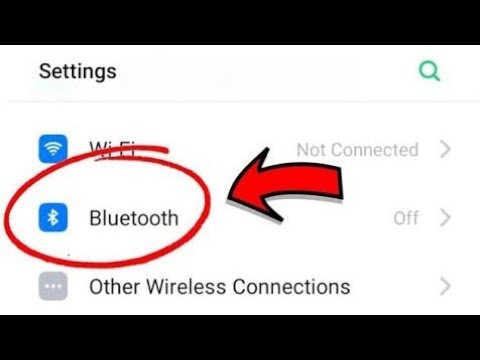
Turinys
Viena iš dažniausiai pasitaikančių problemų, su kuriomis susiduria daug „Android“ vartotojų, yra „Bluetooth“ ryšiai. Jei ieškote būdų, kaip išspręsti „Huawei P30“ „Bluetooth“ ryšio problemas, mes jus aptarėme. Toliau išvardėme trikčių šalinimo veiksmus, kurie padės jums išspręsti problemą.
Prieš tęsdami norime jums priminti, kad jei ieškote savo #Android problemos sprendimo, galite susisiekti su mumis naudodamiesi šio puslapio apačioje pateikta nuoroda. Aprašydami savo problemą, pateikite kuo išsamesnę informaciją, kad galėtume lengvai nustatyti tinkamą sprendimą. Jei galite, maloniai įtraukite tikslius klaidų pranešimus, kad gautumėte idėją, nuo ko pradėti. Jei prieš išbandydami el. Laišką jau išbandėte kai kuriuos trikčių šalinimo veiksmus, būtinai paminėkite juos, kad galėtume juos praleisti savo atsakymuose.
Kaip išspręsti „Huawei P30 Bluetooth“ ryšio problemas Neveikia „Bluetooth“
Ar kyla problemų dėl „Bluetooth“ ryšio? Šis trumpas vadovas turėtų padėti jums išspręsti „Huawei P30 Bluetooth“ ryšio problemas.
„Huawei P30 Bluetooth“ ryšio problemos išsprendžia # 1: įjunkite ir išjunkite „Bluetooth“
Pirmas dalykas, kurį galite išspręsti spręsdami „Bluetooth“ problemas, yra atnaujinti ryšį. Nesvarbu, ar kyla problemų jungiant „Huawei P30“ su automobiliu, ausinėmis ar bet kuria kita programėle per „Bluetooth“, visada verta atlikti paprastą veiksmą: įjungti ir išjungti „Bluetooth“. Jei tai nepadės, tęskite toliau pateiktus likusius pasiūlymus.
„Huawei P30 Bluetooth“ ryšio problemos ištaisomos Nr. 2: patikrinkite, ar nėra klaidų ar ar nėra internetinių sprendimų
Ar bandant prisijungti per „Bluetooth“ kyla klaida? Jei tai padarysite, atkreipkite dėmesį į tai ir atlikite greitą „Google“ paiešką apie tą klaidą. Jei jums pasisekė ir šio telefono modelio klaida yra žinoma, gali būti, kad galite rasti problemą ar sprendimą, kurį galite rasti internete.
„Huawei P30“ „Bluetooth“ ryšio problemos išsprendžiamos Nr. 3: atlikite programinį atstatymą | iš naujo paleiskite kitą įrenginį
Jei nė vienas iš aukščiau pateiktų pasiūlymų iki šiol nepadėjo, iš naujo paleiskite įrenginį. Tai atnaujins sistemą ir galbūt taip pat atsikratys klaidos. Įrenginio paleidimas iš naujo kartais gali padaryti stebuklų. Pabandykite priverstinai paleisti iš naujo, 10–15 sekundžių palaikydami paspaudę maitinimo mygtuką.
Taip pat norite iš naujo paleisti kitą programėlę, kurią bandote prijungti prie „P30“. Kai abu įrenginiai bus paleisti iš naujo, dar kartą patikrinkite, ar nėra problemos.
„Huawei P30 Bluetooth“ ryšio problemos išsprendžia 4 vietą: įdiekite naujinius
Tai gali padėti atnaujinti „Huawei P30“ programinę įrangą ir programas. Atnaujinimai ne tik atneša kosmetikos pokyčių, bet ir pataiso žinomas klaidas. Pagal numatytuosius nustatymus jūsų įrenginys turėtų automatiškai įdiegti naujinimus, tačiau jei tai pakeisite, įsitikinkite, kad šiuo metu rankiniu būdu ieškote naujinių.
„Huawei P30 Bluetooth“ ryšio problemos išsprendžia # 5: išvalykite „Bluetooth“ talpyklą
Talpyklos ištrynimas yra vienas iš tiesioginių problemų programos trikčių šalinimo būdų. Paprastai tai veiksminga taisant nedideles klaidas, kurias sukelia pasenusi talpykla ar laikini failai. Tai galima padaryti saugiai, neprarandant su vartotoju susijusio programos turinio. Štai kaip tai daroma:
- Atidarykite programą „Nustatymai“.
- Eikite į „Application Manager“.
- Palieskite skirtuką Visi.
- Pasirinkite „Bluetooth“ programą.
- Palieskite Išvalyti talpyklą.
- Patikrinkite, ar nėra problemos.
„Huawei P30“ „Bluetooth“ ryšio problemos išsprendžia # 6: iš naujo nustatykite „Bluetooth“ programą
Jei nieko neatsitiks išvalius programos talpyklą, o „Huawei P30 Bluetooth“ ryšio problemos išlieka, kitas geras dalykas, kurį galite padaryti, yra išvalyti programos duomenis. Štai kaip tai veikia:
- Atidarykite programą „Nustatymai“.
- Eikite į „Application Manager“.
- Palieskite skirtuką Visi.
- Pasirinkite „Bluetooth“ programą.
- Palieskite „Išvalyti duomenis“.
- Patikrinkite, ar nėra problemos.
„Huawei P30 Bluetooth“ ryšio problemos ištaisomos Nr. 7: nuvalykite talpyklos skaidinį
Kad greitai įkeltumėte programas, „Android“ saugo dažnai naudojamus elementus, pvz., Svetainių nuorodas, vaizdus, vaizdo įrašus, skelbimus, vidinėje atmintyje, vadinamoje talpyklos skaidiniu. Kartais šie elementai, bendrai vadinami sistemos talpykla, gali būti pasenę arba sugadinti, sukeldami našumo problemų ar klaidų. Norėdami užtikrinti, kad telefonas veiktų efektyviai, o talpykla yra geriausios formos, norite reguliariai išvalyti talpyklos skaidinį (maždaug kartą per kelis mėnesius). Sprendžiant bet kurią problemą, tai taip pat gali būti vienas iš trikčių šalinimo veiksmų. Štai kaip tai padaryti:
- Išjungę telefoną, vienu metu paspauskite ir palaikykite tiek garsumo didinimo, tiek maitinimo mygtukus mažiausiai 10 sekundžių.
- Kai pasirodys „Honor“ logotipas, atleiskite mygtukus.
- Netrukus po to, kai pamatysite logotipą, pasirodys EMUI ekranas su atkūrimo režimo parinktimis.
- Paspauskite garsumo mažinimo mygtuką, norėdami pereiti ir pažymėti parinktį Išvalyti talpyklos skaidinį.
- Tada paspauskite maitinimo mygtuką, kad patvirtintumėte pasirinkimą.
- Naudodamiesi garsumo mygtukais slinkite iki kitų parinkčių ir pažymėkite jas, o maitinimo mygtuku patvirtinkite pasirinkimą.
„Huawei P30 Bluetooth“ ryšio problemos išsprendžia 8: iš naujo nustatykite tinklo nustatymus
Kartais neteisingas tinklo nustatymas taip pat gali sukelti problemų. Netinkama tinklo konfigūracija gali atsirasti dėl daugelio priežasčių. Kartais dėl programos ar naujinio gali atsirasti nauji tinklo nustatymai. Norėdami iš naujo nustatyti visus tinklo nustatymus, atlikite šiuos veiksmus:
- Atidarykite programą „Nustatymai“.
- Eikite į Išplėstiniai nustatymai.
- Slinkite ir palieskite Atsarginė kopija ir nustatymas iš naujo.
- Iš pateiktų parinkčių pasirinkite Tinklo nustatymai iš naujo.
- Jei būsite paraginti, perskaitykite įspėjamąjį pranešimą ir dukart palieskite „Network Settings Reset“, kad patvirtintumėte.
Leiskite įrenginiui baigti atstatyti tinklo nustatymus ir atkurti numatytąsias reikšmes. Baigę atstatyti tinklo nustatymus, iš naujo paleiskite telefoną ir vėl prisijunkite prie „Wi-Fi“ tinklo.
„Huawei P30 Bluetooth“ ryšio problemos išsprendžia 9: patikrinkite, ar nėra blogų programų
Ar problema prasidėjo įdiegus programą? Jei pastebėjote, kad problema, atrodo, atsitiktinai prasidėjo pridėjus naują programą, galbūt turite kaltininką. Pabandykite ištrinti programą ir sužinokite, kas vyksta.
Kartais trečiosios šalies programa gali sukelti problemų arba trukdyti operacinei sistemai. „Huawei“ įrenginiuose nėra blogo tinklo problemų dėl blogos programos. Iš naujo paleiskite telefoną į saugųjį režimą ir pažiūrėkite, ar taip yra. Saugiuoju režimu jokia trečiosios šalies programa neturėtų būti paleista. Taigi, jei „Wi-Fi“ veikia normaliai saugiuoju režimu, galite lažintis, kad kalta bloga trečiosios šalies programa. Štai kaip paleisti jį į saugųjį režimą:
- Išjunkite įrenginį.
- Jį vėl įjunkite.
- Kai ekrane pamatysite „Huawei“ animaciją, palaikykite nuspaudę garsumo mažinimo mygtuką.
- Kai įrenginys baigs paleisti, apatiniame kairiajame kampe galite pamatyti saugųjį režimą.
- Dabar, kai įrenginys įjungtas saugiuoju režimu, įkraukite jį ir pažiūrėkite, ar yra skirtumas.
Nepamirškite: saugusis režimas blokuoja trečiųjų šalių programas, tačiau jis nepasakys, kuri iš jų yra tikroji priežastis. Jei manote, kad sistemoje yra nesąžininga trečiosios šalies programa, turite ją identifikuoti. Štai ką reikia tiksliai padaryti:
- Paleiskite į saugųjį režimą.
- Patikrinkite, ar nėra problemos.
- Patvirtinę, kad kalta trečiosios šalies programa, galite pradėti pašalinti programas atskirai. Siūlome pradėti nuo naujausių, kuriuos pridėjote.
- Pašalinę programą iš naujo paleiskite telefoną į įprastą režimą ir patikrinkite, ar nėra problemos.
- Jei jūsų „Huawei P30“ vis dar kelia problemų, pakartokite 1–4 veiksmus.
„Huawei P30 Bluetooth“ ryšio problemos išsprendžiamos Nr. 10: gamykliniai nustatymai
Daugumą „Bluetooth“ problemų sukelia neteisingi tinklo nustatymai arba programinės įrangos klaidos. Jei nė vienas iš aukščiau pateiktų sprendimų iki šiol nepadėjo, norėdami išspręsti problemą, norėsite nuvalyti telefoną. Jei problemos priežastis yra susijusi su programine įranga, tai greičiausiai ją išspręs. Būtinai sukurkite atsarginę asmens duomenų kopiją, kad jų neprarastumėte.
Gamintojo atstatymas „Huawei P30“ yra du būdai. Pirmiausia norite atlikti pirmąjį, jei meniu „Nustatymai“ nėra jokių problemų.
1 metodas: kietasis „Huawei P30“ atstatymas per nustatymus
Nuvalius telefoną iš naujo nustatant gamyklą, informacija bus automatiškai ištrinta iš jūsų įrenginio vidinės atminties. Jūsų įrenginio programinės įrangos aplinka iš esmės grąžinama į pradinę formą, kaip ir tada, kai ji buvo išvežta iš gamyklos. Tai reiškia, kad viskas, ką pridėjote prie įrenginio, pvz., Failai, nuotraukos, vaizdo įrašai ir programos, bus ištrinti. Jei nenorite prarasti nepakeičiamų duomenų, nepamirškite sukurti atsarginę kopiją anksčiau laiko.
Gali būti daug įvairių priežasčių, kodėl vartotojas gali norėti atkurti gamyklinius įrenginius. Jei jūsų situacija reikalauja „Huawei P30“ atstatymo iš naujo ir jūs galite pasiekti savo įrenginio nustatymų meniu, šis pirmasis metodas jums tinka. Tai lengviau padaryti, palyginti su antruoju žemiau, todėl jums tai yra būdas.
Norėdami atlikti „Huawei P30“ kietąjį atstatymą per nustatymus:
- Sukurkite savo asmens duomenų atsarginę kopiją.
- Įjunkite įrenginį.
- Palieskite „Settings“.
- Palieskite Sistema.
- Pasirinkite Reset.
- Palieskite Reset all settings.
- Palieskite Reset all settings.
- Patvirtinkite veiksmą paliesdami Reset all settings.
- Palaukite, kol baigsis gamyklinis nustatymas.
2 metodas: kietasis „Huawei P30“ atstatymas per atkūrimo režimą
Šis metodas yra naudingas vienoje konkrečioje situacijoje: kai meniu Nustatymai nepasiekiamas. Nustatymų meniu gali būti nepasiekiamas dėl įvairių priežasčių. Kai kuriais atvejais prietaisas gali būti tiesiog užšalęs arba nereagavęs. Kitu metu tai gali būti dėl problemos, kurią šiuo metu bandote pašalinti. Bet kuriuo atveju turite atlikti „Huawei P30“ kietąjį atstatymą per atkūrimo režimą, kai to reikalauja situacija. Dėl patogumo vis tiek rekomenduojame naudoti pirmąjį metodą kaip pagrindinę parinktį. Poveikio požiūriu šie du metodai neturi jokio skirtumo. Atlikus bet kurį iš jų, įrenginys bus visiškai išvalytas ir visi vartotojo duomenys bus ištrinti.
Norėdami atlikti kietąjį „Huawei P30“ atstatymą per atkūrimo režimą:
- Sukurkite savo asmens duomenų atsarginę kopiją.
- Keletą akimirkų išjunkite mobilųjį telefoną.
- Porą sekundžių palaikykite paspaudę garsumo didinimo ir maitinimo mygtukus.
- Kai pasirodys atkūrimo režimas, paleiskite visus klavišus.
- Dabar pasirinkite „wipe data / factory reset“. Norėdami naršyti, naudokite garsumo mygtukus ir, norėdami jį priimti, įjunkite klavišą „Power“.
- Patvirtinkite operaciją įvesdami „Taip“ ir pasirinkite „Wipe data / factory reset“.
- Kai pamatysite „Google“ patvirtinimo informaciją, patvirtinkite operaciją pasirinkdami „wipe data / factory reset“.
- Galiausiai naudodami maitinimo klavišą pasirinkite „perkraukite sistemą dabar“.
„Huawei P30 Bluetooth“ ryšio problemos išsprendžiamos Nr. 11: gaukite pagalbos iš gamintojo
„Huawei P30“ gali turėti pažangią aparatinę ir programinę įrangą, tačiau ji negali puikiai veikti su visomis „Bluetooth“ programėlėmis. Jei niekas nepadėjo, gali būti, kad problema kyla iš kito įrenginio. Pabandykite išspręsti kitą programėlę ir išsiaiškinti, ar galite ką nors padaryti. Kitu atveju gaukite pagalbos iš gamintojo ir patikrinkite, ar nėra nesuderinamumo problemų.
Jei esate vienas iš naudotojų, kuris susiduria su jūsų įrenginio problema, praneškite mums. Mes siūlome su „Android“ susijusių problemų sprendimus nemokamai, todėl, jei turite problemų su „Android“ įrenginiu, tiesiog užpildykite trumpą klausimyną šią nuorodą ir mes bandysime paskelbti savo atsakymus kituose pranešimuose. Negalime garantuoti greito atsakymo, todėl, jei jūsų problema yra svarbi laiko atžvilgiu, raskite kitą būdą, kaip išspręsti problemą.
Jei jums atrodo, kad šis įrašas yra naudingas, padėkite mums, išplatindami žodį savo draugams. „TheDroidGuy“ taip pat dalyvauja socialiniuose tinkluose, todėl galbūt norėsite bendrauti su mūsų bendruomene mūsų „Facebook“ ir „Google+“ puslapiuose.


